Tin học lớp 5 trang 40, 41, 42, 43 Bài 2: Kĩ thuật điều chỉnh một đoạn văn bản
Với giải Tin học lớp 5 trang 40, 41, 42, 43 Bài 2: Kĩ thuật điều chỉnh một đoạn văn bản chi tiết giúp học sinh dễ dàng xem và so sánh lời giải từ đó biết cách làm bài tập môn Tin học 5.
Giải Tin học 5 Bài 2: Kĩ thuật điều chỉnh một đoạn văn bản
A. Hướng dẫn tin học lớp 5 trang 40, 41, 42, 43 Hoạt động cơ bản:
Hướng dẫn tin học lớp 5 trang 40 Câu 1
Mở một đoạn văn bản đã có với phần đuôi .docx. Nháy chọn thẻ Home và quan sát nhóm Paragraph như hình. Nhóm này có các nút lệnh mà em đã biết như: căn lề trái, căn lề phải, căn giữa, căn đều hai bên, . . . Ngoài ra, ở đây còn có một số nút lệnh mà em chưa biết. Hãy cùng tìm hiểu các nút chức năng này.
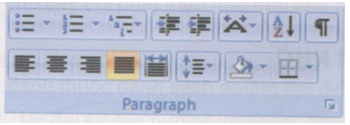
Thụt lề đoạn văn bản
Bôi đen đoạn văn bản, sau đó:
- Nháy vào nút lệnh ![]() để tăng kích thước thụt lề.
để tăng kích thước thụt lề.
- Nháy vào nút lệnh ![]() để giảm kích thước thụt lề.
để giảm kích thước thụt lề.
| Lưu ý:- Có thể nháy vào nút lệnh |
Hướng dẫn tin học lớp 5 trang 41 Câu 2
Điều chinh khoảng cách giữa các dòng
Bôi đen phần văn bản muốn điều chỉnh khoảng cách, sau đó nháy vào nút lệnh ![]() , chọn một trong các thông số như ở hình bên.
, chọn một trong các thông số như ở hình bên.
Hoặc có thể nháy vào nút lệnh  để thêm hoặc bớt khoảng trắng phía trên hoặc phía dưới đoạn văn bản.
để thêm hoặc bớt khoảng trắng phía trên hoặc phía dưới đoạn văn bản.
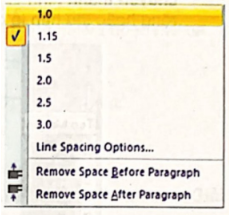
Hướng dẫn tin học lớp 5 trang 41 Câu 3
Định dạng độ rộng lề trái, lề phải của đoạn văn bản
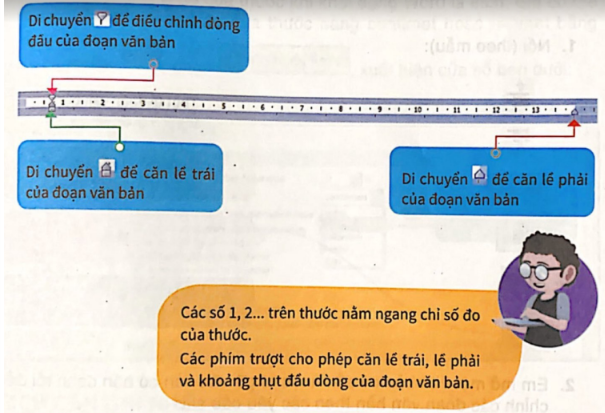
Hướng dẫn tin học lớp 5 trang 41 Câu 4
Định dạng lề trên ![]() và lề dưới
và lề dưới ![]()
- Đặt con trỏ chuột vào lề trên của trang văn bản để con trỏ chuột chuyển thành hình ![]() . Kéo thả chuột lên phía trên hoặc xuống phía dưới để mở rộng hoặc thu hẹp lề trên trang văn bản.
. Kéo thả chuột lên phía trên hoặc xuống phía dưới để mở rộng hoặc thu hẹp lề trên trang văn bản.
- Đặt con trỏ chuột vào lề dưới của trang văn bản để con trỏ chuột chuyển thành hình ![]() . Kéo thả chuột lên phía trên hoặc xuống phía dưới để mở rộng hoặc thu hẹp trang lề dưới trang văn bản.
. Kéo thả chuột lên phía trên hoặc xuống phía dưới để mở rộng hoặc thu hẹp trang lề dưới trang văn bản.
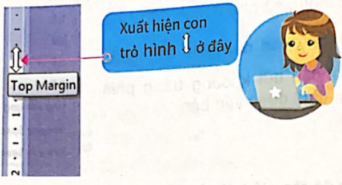
B. Hướng dẫn tin học lớp 5 trang 40, 41, 42, 43 Hoạt động thực hành:
Hướng dẫn tin học lớp 5 trang 42 Câu 1
Nối (theo mẫu)
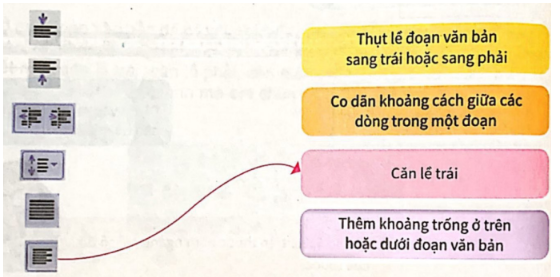
Trả lời
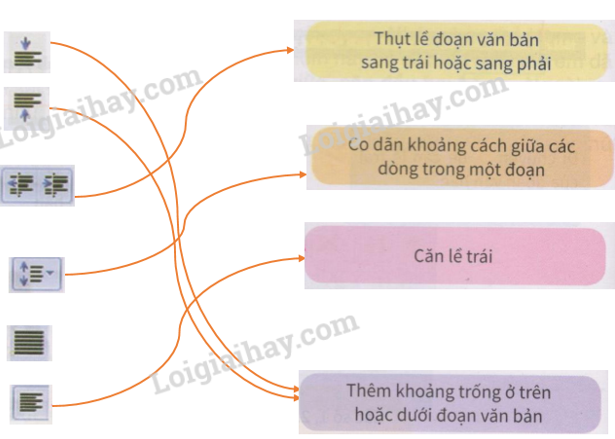
Hướng dẫn tin học lớp 5 trang 42 Câu 2
Em mở một văn bản có sẵn hoặc tự gõ văn bản có bốn đoạn rồi điều chỉnh các đoạn văn bản theo yêu cầu sau:
a) Đoạn thứ nhất:
Lề trái 3cm, lề phải 2cm, chữ nghiêng, cỡ 13, giãn dòng 2.0
b) Đoạn thứ hai:
Lề trái 2,5cm, lề phải 2cm, chữ đậm, cỡ 13, giãn dòng 1.5
c) Đoạn thứ ba:
Lề trái 3,5cm, lề phải 1,5cm, chữ nghiêng và đậm, cỡ 14, giãn dòng 1
d) Đoạn thứ tư
Lề trái 3.0cm, lề phải 2.0cm cỡ 14, giãn dòng 3.0
Trả lời
- Để định dạng độ rộng lề trái, lề phải, em bôi đen đoạn văn bản muốn điều chỉnh độ rộng lề, sau đó trên thẻ Page Layout em chọn Page Setup
Bước 1. Em chọn Margins
Bước 2. Em chọn Custom Margins
Bước 3. Trên khung chỉnh căn lề em điền các thông số định dạng lề trái, lề phải vào các ô LEFT (bên trái), RIGHT (bên phải) như yêu cầu đề bài
Bước 4. Em chọn OK.
- Để định dạng kiểu chữ, em bôi đen đoạn văn bản cần định dạng.
Trên thẻ Home em nhấn chọn B để định dạng chữ in đậm, I để định dạng chữ nghiêng và U để định dạng chữ gạch chân.
- Để định dạng cỡ chữ, em bôi đen đoạn văn bản muốn điều chỉnh cỡ chữ, sau đó trên thẻ Home em nháy chọn vào ![]() để chọn hoặc điền định dạng cỡ chữ theo yêu cầu đề bài.
để chọn hoặc điền định dạng cỡ chữ theo yêu cầu đề bài.
- Để định dạng khoảng cách giữa các dòng, em bôi đen đoạn văn bản muốn điều chỉnh khoảng cách, sau đó trên thẻ Home em chọn ![]() và lựa chọn thông số theo yêu cầu đề bài.
và lựa chọn thông số theo yêu cầu đề bài.
Câu 3
Dựa vào văn bản có sẵn của hoạt động 2 ở trên, em điều chỉnh lề trên, lề dưới và khoảng cách giữa các đoạn
a) Thêm khoảng trống ở trên, ở dưới của đoạn thứ 2 và đoạn thứ 3.
b) Điều chỉnh lề trên là 3,0cm, lề dưới là 2,5cm
Trả lời
a) Để thêm khoảng trống ở trên, ở dưới của đoạn văn, em bôi đen phần văn bản muốn điều chỉnh khoảng cách, sau đó nháy vào nút lệnh ![]() , chọn thông số theo yêu cầu đề bài.
, chọn thông số theo yêu cầu đề bài.
Hoặc có thể nháy vào nút lệnh 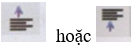 để thêm hoặc bớt khoảng trắng phía trên hoặc phía dưới đoạn văn bản.
để thêm hoặc bớt khoảng trắng phía trên hoặc phía dưới đoạn văn bản.
b) Để điều chỉnh lề trên, lề dưới của đoạn văn bản, trước tiên em bôi đen đoạn văn bản cần điều chỉnh, sau đó trên thẻ Page Layout em chọn Page Setup
Bước 1. Em chọn Margins
Bước 2. Em chọn Custom Margins
Bước 3. Trên khung chỉnh căn lề em điền các thông số định dạng lề trên, lề dưới vào các ô TOP (bên trên), BOTTOM (bên dưới) như yêu cầu đề bài
Bước 4. Em chọn OK.
C. Hướng dẫn tin học lớp 5 trang 40, 41, 42, 43 Hoạt động ứng dụng, mở rộng:
Hướng dẫn tin học lớp 5 trang 43 Câu 1
Tìm hiểu chức năng của nút lệnh ![]() trong nhóm Paragraph. Giải thích với bạn chức năng em vừa tìm hiểu được.
trong nhóm Paragraph. Giải thích với bạn chức năng em vừa tìm hiểu được.
Trả lời:
Chức năng của nút lệnh ![]() trong nhóm Paragraph là đổ màu nền cho văn bản đã được tạo viền.
trong nhóm Paragraph là đổ màu nền cho văn bản đã được tạo viền.
Hướng dẫn tin học lớp 5 trang 43 Câu 2
Mặc định đơn vị đo của thước khi khởi động Word là Inches. Em có thể chuyển đổi đơn vị đo của thước sang Centimeters hoặc Millimeters bằng cách vào  chọn
chọn ![]() xuất hiện cửa sổ bên dưới:
xuất hiện cửa sổ bên dưới:
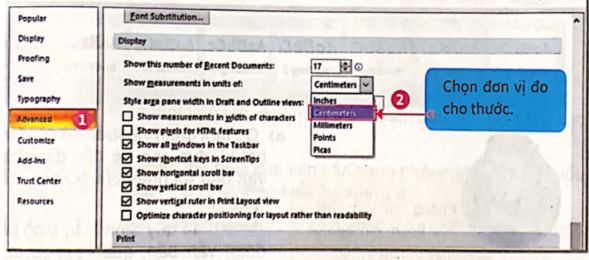
Ghi nhớ
- Giản khoảng cách dòng trong một đoạn ta chọn ![]()
- Di chuyển cả đoạn sang trái ta chọn ![]() , sang phải ta chọn
, sang phải ta chọn ![]()
- Thêm (bớt) khoảng trống trên đoạn ta chọn ![]() , thêm (bớt) khoảng trống dưới ta chọn
, thêm (bớt) khoảng trống dưới ta chọn
Xem thêm các bài giải sách bài tập Tin học lớp 5 chi tiết, hay khác:
Bài 3: Chọn kiểu trình bày có sẵn cho đoạn văn bản
Xem thêm các chương trình khác:
